安徽电信家校通学生操作手册
家校通常用功能简介
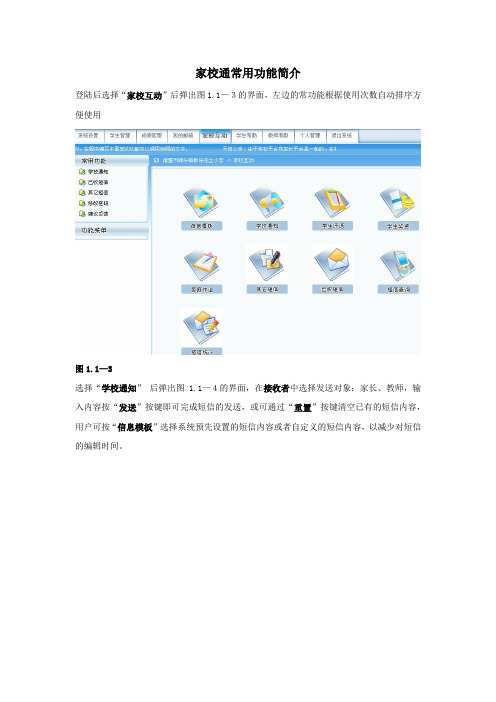
家校通常用功能简介登陆后选择“家校互动”后弹出图1.1—3的界面,左边的常功能根据使用次数自动排序方便使用图1.1—3选择“学校通知”后弹出图 1.1—4的界面,在接收者中选择发送对象:家长、教师,输入内容按“发送”按键即可完成短信的发送,或可通过“重置”按键清空已有的短信内容,用户可按“信息模板”选择系统预先设置的短信内容或者自定义的短信内容,以减少对短信的编辑时间。
图1.1—41.1.1.1 学生信息管理在页面的菜单栏中点击“学生管理”,出现图1.1—25的界面。
图1.1—25选择“学生信息”在此可对学生相关信息进行管理,如亲情电话,收短信号码,ID 卡号等基本信息,如图1.1—26添加特定的老师作为接收者添加特定的家长作为接收者字数严格控制在240以内图1.1—261.1.1.2 成绩管理在页面的菜单栏中点击“成绩管理”,则将出现如下的界面,见图1.1—30。
图1.1—301.1.1.3 考试类型在图1.1—30所示界面中选择“考试类型”.出现如图1.1—31所示图,在考试类别中可以增加相关考试科目图1.1—311.1.1.4 成绩录入在图1.1—30所示界面中选择“成绩录入”,出现如图1.1—32所示图,在此可将成绩按图上所示制成EXCEL表格如表1,上传后将自动跳转到发送页面。
图1.1—321.1.1.5 成绩发送在图1.1—30所示界面中选择“成绩发送”,出现如图1.1—33所示图,选择相应年级、班级、考试类别、考试等内容后发送即可。
图1.1—331.1.1.6 成绩管理在图1.1—30所示界面中选择“成绩管理”,出现如图1.1—34所示图, 在此可以完成对已录入成绩进行修改和成绩补录等功能。
图1.1—341.1.1.7 建议反馈选择“建议反馈”出现如图1.1—50所示界面。
在此可将平时应用平台时遇到的相关问题对天信公司进行反馈。
我公司会对相关问题进行处理。
图1.1—501.1.1.8附件表1:姓名语文数学自然体育评语李小明95 100 99 85 该生能自学遵守纪律,上课勇跃发言,积极参加学校及班级活动袁园98 98 98 80 认真思考,按时完成作业,性格开朗积极帮助同学李峰90 90 95 90 活泼好动,有时不太遵守纪律,如果能更自律些成绩方面会有更大的提升。
家校通用户操作手册-20140504-1
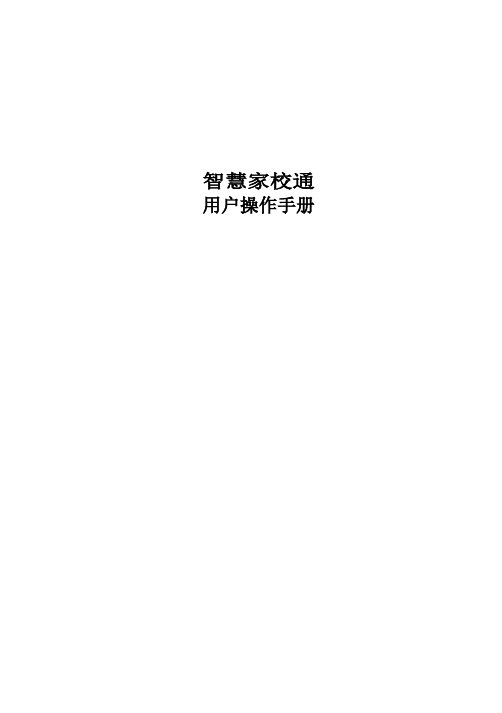
智慧家校通用户操作手册修订历史记录目录1.引言 (5)1.1.编写目的 (5)1.2.环境要求 (5)2.软件综述 (5)2.1.系统简介 (5)2.2.系统整体架构 (5)3.操作说明 (5)3.1.网站首页 (5)功能描述 (5)用户界面 (6)操作方法 (6)3.2.学生信息 (7)功能描述 (7)用户界面 (7)操作方法 (8)3.3.考勤管理 (8)功能描述 (8)用户界面 (9)操作方法 (10)3.4.请假管理 (10)功能描述 (10)用户界面 (11)操作方法 (13)3.5.成绩管理 (13)功能描述 (13)用户界面 (13)操作方法 (16)3.6.通知管理 (16)功能描述 (16)用户界面 (17)操作方法 (18)3.7.教师心语...................................................................................................... 错误!未定义书签。
功能描述 ........................................................................................................ 错误!未定义书签。
用户界面 ........................................................................................................ 错误!未定义书签。
操作方法 ........................................................................................................ 错误!未定义书签。
3.8.教师通讯录 (18)功能描述 (18)用户界面 (19)操作方法 (19)3.9.私信留言 (19)功能描述 (19)用户界面 (19)操作方法 (20)3.10.设备报修 (20)功能描述 (21)用户界面 (21)操作方法 (23)3.11.系统管理 (23)功能描述 (24)用户界面 (24)操作方法 (26)1.引言1.1.编写目的编写目的是明确本软件的功能、软件的作用、功能的操作,帮助用户理解及操作本软件。
家校通操作手册

家校通操作手册家校通的受理在CRM系统中分三个步骤,具体如下:第一步:客户资料的建立过程(目前政企的统计口径分为客户数和用户数)进入CRM系统,输入办理学校的任意固话号码,点击查询,点击“产品受理”----点击“移动商品目录”下的“综合VPN”----选择“翼机通B版”----确定,显示如下:基本信息中,必须要填写“客户协议号码”。
服务信息不用选择;资费信息中一定要选择“通用资费配置”具体操作(点击资费信息中的选择资费,显示如下:选择此资费账务信息可以选择成与单位一致,也可以新生成一个。
第二步“家校通接入端”的录入进入CRM系统,输入办理学校的任意固话号码或翼机通B版接入号码,点击查询,点击“产品受理”----点击“移动商品目录”下的“综合VPN”----选择“家校通接入端”,家校通接入端的购买数量可根据客户经理签订的协议中终端的数量进行录入----确定,显示如下:基本信息的录入于新装普通CDMA的一致;服务信息的选择:点击“服务信息”(服务信息中默认的“国内漫游”和“国内长途必须取消”。
显示如下:“国内漫游”和“国内长途必须取消资费信息不用再进行选择,系统默认的即可;账务信息选择成与“翼机通B版一致”即可。
注意事项:1、家校通接入端的开通要进行终端施工,千万别忘了在“服务开通”系统中配置“终端设备”工位。
(家校通接入端的UIM卡交终端设备安装人员)2、受理家校通接入端是别忘了取消服务信息中的“国内漫游”和“国内长途”第三步“家校通”的录入,进入CRM系统,输入办理学校的任意固话号码或翼机通B办接入号码或家校通接入端号码,点击查询,点击“产品受理”,显示如下:在“销售品模糊查询”中输入“家校”,点击查询点击“确定”后显示如下:“用户名称”必须为“学生姓名”,与青海电信家校通业务管理平台中对应的学生资料中的“学生姓名”,一致点击服务信息显示如下:亲情号码必须为电信用户号码(包括:固定电话、小灵通和手机)家校通的服务信息对应“青海电信家校通业务管理平台中”下图的业务点击“资费信息”显示如下:如果用户只选择了“家校通短信基础功能”那么资费选择默认资费即可,如果在短信基础功能的基础上还增加了亲情包或附加功能,请点击“选择资费”后选择相应的资费,资费的生效时间视情况而定。
家校通系统管理员使用指引

图2 图1
任免班主任( ) 任免班主任(3)
• • 在上一步骤中(图2所示),点击“提交”,操作完成; 点击“左边”管理项的“教学基本信息”,回到班主任管理页面可看到“刘 大牛”成为了“小学一年级(1)班”的班主任了(如下图)。
任免班主任( ) 任免班主任(4)
• 免除班主任
• 在班主任列表中点击教师所担任的班级,进入设置页面,如下图:
图1
图4
图2
删除班级
• • • • • 对不需要的班级进行删减,保证工作的顺畅; 在班级列表中点击选择对象,如“高一(2)班”; 进入设置页面(如下图1),点击“删除”按钮,系统会有“提醒框”(如下图 2); 确定后系统会再次给出“删除成功”的提示(如下图3); 再次确定后可得到如下图4的页面,高一(2)班被成功删除了。
“教育城域网一卡通”系统 教育城域网一卡通” 教育城域网一卡通 ——“家校通”管理员平台使用指引 家校通” 家校通
一、登陆与退出
• 登陆平台 • IE浏览器在地址栏中输入:,然后回车,即刻访问 家校通信息服务平台的首页 • 在右边的家校通登陆窗口输入相应的帐号、密码,即可登陆家校通系 统管理平台(如下图)
图2
图1 图3
图4
学校升级管理
• 学期结束后,所有班级升级的管理。 • 进入升级页面(如下图),点击“开始升 级”即可。
二、系统编码维护
• “系统编码维护”主要是对学生、教师用户的基本信息字段进行定制,为学生、 教师用户各项基本资料录入做准备。
1、定制教师基本信息字段 、
• • • • 点击“教师基本信息字段”进入设置页面(如下图) 灰色框的字段为系统默认项,在基本信息中是必然有的! 列表中的“字段”无法增加或减少; 点击所需字段前的方框后,“确定”保存设置。
家校通使用指南2.3
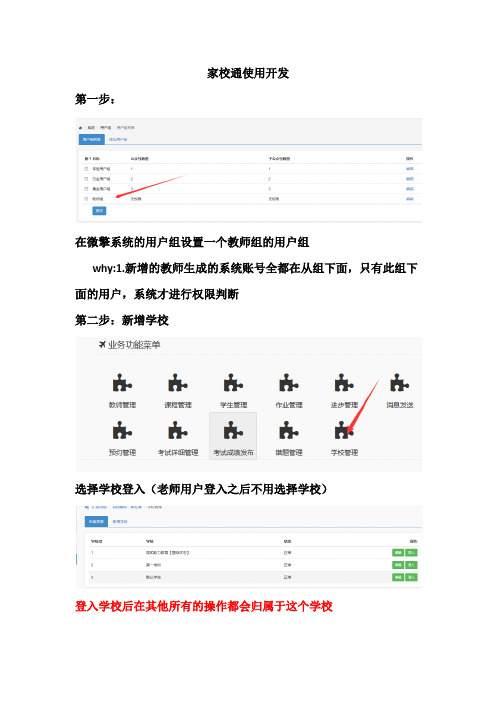
家校通使用开发第一步:在微擎系统的用户组设置一个教师组的用户组why:1.新增的教师生成的系统账号全都在从组下面,只有此组下面的用户,系统才进行权限判断第二步:新增学校选择学校登入(老师用户登入之后不用选择学校)登入学校后在其他所有的操作都会归属于这个学校第二步:家校通里的系统设置配置好,(同一公众号下模板消息对多校都一样)第三步:进入学生管理里把年级,班级,学生设置好。
此模块教师组不能访问第四步:新增教师正确的设置其授课的班级;然后回到班级里,设置此班级的班主任;权限限制情况:1.教师组用户进不去的:教师管理,学生管理,站内信2.不是班主任和管理员进不去的:课程管理3.根据所授课的班级:作业,弱项,进步,消息发送数据导入:支持导入模板自定义1.支持教师微信端管理自主新增功能电脑管理端:php文件=》lianhu_school/module/web/html 文件=》lianhu_school/template/移动端:php文件=》lianhu_school/module/web/mobile html文件=》lianhu_school/ template /mobile 保持html、php的命名一样保持命名首字母大写电脑端访问:$this->createWebUrl('你的文件名');移动端访问:$this->createMobileUrl('你的文件名');开发事项:(除了site.php加密,其他文件无加密)1.加载php文件时已经全局化了$_GPC,$_W;2.已经引入了load()->func('tpl');load()->func('file');3.已经定义了$ac=$_GPC['ac'] ? $_GPC['ac']:'list';$op=$_GPC['op'] ? $_GPC['op']:'list';4.已经定义了翻页:$total=10;$pagesize=20;$page=$_GPC['page']?$_GPC['page']:1;$page=(int)$page;$start_num=($page-1)*$pagesize;$sql_limit="limit {$start_num},{$pagesize} ";$pager=pagination($total,$page,$pagesize);教师权限方法:(微信端)$teacher_info=$this->teacher_mobile_qx();如果是教师则返回教师表的信息(ims_lianhu_teacher)(pc)$this->teacher_qx($teacher='');如果参数$teacher为空:只允许管理员用户进入如果$teacher=no: 返回teacher则表示是老师账户$this->teacher_main();班主任和管理员控制;返回班级列表微信端学生权限:$student_info=$this->mobile_from_find_student();如果已经绑定学生就返回学生信息多校版和公众号控制无论是pc,还是微信端都是以$_SESSION['school_id']和$_W['uniacid']控制;除了ims_lianhu_school表外,其他表都有school_id和uniacid字段家校通除了processor.php无$_SESSION['school_id]没有外.其他地方都有$_SESSION['school_id']的存在;开发者应该以$_SESSION['school_id']为学校的判断基础;开发者在命名文件时应该加上自己的前缀避免更新时覆盖;恩,暂时就这样啦!。
家校E通使用手册_家长

家校 E 通Web使用手册版本号:GT_JXT_V1.01目录1系统说明 .......................................................... 1-1 2系统使用 (2)2.1系统登录 (2)2.2操作主页面 (2)2.3家校互动 (3)2.3.1短信发送 (3)2.3.2给孩子留言 (5)2.3.3平安短信 (6)2.3.4校内留言 (7)2.4信息互动 (8)2.4.1收件箱 (8)2.4.2发件箱 (9)2.4.3草稿箱 (9)2.5智能课表 (11)2.5.1我的课表 (11)2.6系统管理 (11)2.6.1问题反馈 (11)2.6.2学生设置 (12)2.6.3班级情况 (12)2.6.4个人属性 (13)2.6.5修改密码 (14)2.6.6退出系统 (14)家校E通Web使用手册1 系统说明家校E通web管理系统家长角色的主要功能如下:终端短信(通过终端给教师或孩子发短信)网上短信(通过WEB给教师或还在发短信)接收平安短信家校信息互动(接收学校信息。
如学校公告、评语、成绩等信息)班级课表学生设置学校及班级信息查询下面一部分将对上述功能的使用方法和注意事项作详细说明。
1-12 系统使用2.1 系统登录首先选择用户类型(家长),然后输入相应的帐号、密码,选择是否需要系统记住账号及密码,点击“登录”按钮,等待系统验证,如果帐号与密码正确,则进入对应用户操作页面,否则系统给出登录失败信息,请核对您输入的帐号与密码,然后重新登录。
点击“管理员通道”,进入管理员登陆界面。
点击“常见帮助”,到常见帮助指南,根据帮助,可以解决使用过程中遇到的一些常见问题。
为了保障您的权利,建议在公共场合电脑上,不要使用“记住帐号”和“记住密码”功能。
2.2 操作主页面在一般用户登录页面选择类型为“家长”,然后输入正确的帐号、密码,则可进入家长用户操作主页面,如下图所示:2在该主页面左侧的功能菜单中,系统主要提供了家长用户以下功能:给教师和孩子发送信息、查看孩子的平安短信、查看及发表留言、查看学校通知广告、查看教师留言、查看孩子留言、查看已经发送过的所有信息内容、编辑等待发送的消息、查看孩子课表、问题反馈、修改孩子基本信息、修改本人基本信息、查看孩子所在班级信息、修改系统登录密码等2.3 家校互动2.3.1 短信发送提供家长用户给孩子任课老师留言的功能。
欢迎您成为家校通网站用户

3.4 学生频道——课堂学习
3.4.4 功课表 可查询学生本学期的课程表安排,目
前智能排课系统仍在开发,敬请期待。
3.4.5 阳关网 3.4.6 空中课堂
3.5 学生频道——课外学习 该功能版块各功能正在开发中。
3.6 学生频道——留言系统 留言系统相当于系统设置的一个邮件系统,学生可以利用该系统收取平台
询所负责班级学生的考勤情况(刷 卡签到)。
2.4 老师频道——教学事务
2.4.1 作业布置 2.4.1.1 布置作业
点按“布置作业”按钮进入作业布置的功能界面,依次选择“班级”、“作业 布置的对象学生”,输入作业内容,并勾选“是否通知家长”选框,最后选择“通 知方式”后,点按“发送”按钮即完成“布置作业”。
2.4 老师频道——教学事务
2.4.1.2 发送作业通知 布置完作业,即可在作业列表看到所布置的作业,点选所要发布的作业,点击
“发送作业通知”,那么作业内容将以先前所设置的方式被发送出去。
2.4 老师频道——教学事务
2.4.2 成绩发布 2.4.2.1 添加考试
在“成绩发布”界面中,点击 “添加考试”按钮,进入“添加考 试”功能界面,在“课程列表”中 选择所负责班级课程,输入所要发 布成绩的考试名称,如“二学期数 学期末考试”,然后选择考试时间, 最后提交即完成“添加考试”功能;
家校沟通平台操作指南
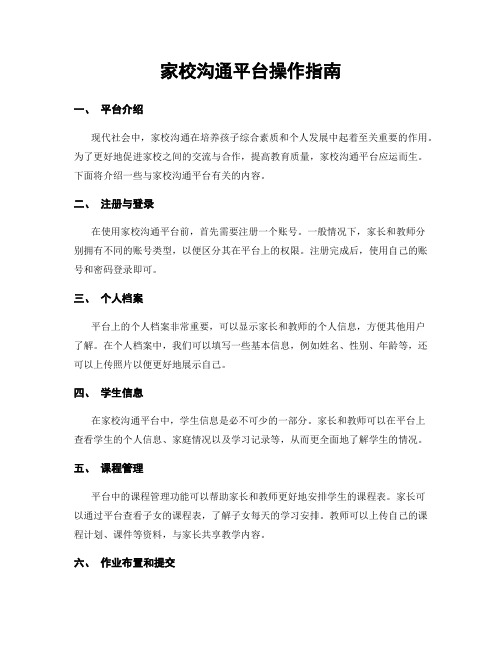
家校沟通平台操作指南一、平台介绍现代社会中,家校沟通在培养孩子综合素质和个人发展中起着至关重要的作用。
为了更好地促进家校之间的交流与合作,提高教育质量,家校沟通平台应运而生。
下面将介绍一些与家校沟通平台有关的内容。
二、注册与登录在使用家校沟通平台前,首先需要注册一个账号。
一般情况下,家长和教师分别拥有不同的账号类型,以便区分其在平台上的权限。
注册完成后,使用自己的账号和密码登录即可。
三、个人档案平台上的个人档案非常重要,可以显示家长和教师的个人信息,方便其他用户了解。
在个人档案中,我们可以填写一些基本信息,例如姓名、性别、年龄等,还可以上传照片以便更好地展示自己。
四、学生信息在家校沟通平台中,学生信息是必不可少的一部分。
家长和教师可以在平台上查看学生的个人信息、家庭情况以及学习记录等,从而更全面地了解学生的情况。
五、课程管理平台中的课程管理功能可以帮助家长和教师更好地安排学生的课程表。
家长可以通过平台查看子女的课程表,了解子女每天的学习安排。
教师可以上传自己的课程计划、课件等资料,与家长共享教学内容。
六、作业布置和提交家校沟通平台也提供了作业布置和提交功能。
教师可以在平台上发布作业要求和截止日期,家长和学生可以按时完成并通过平台提交作业。
这样,教师可以更方便地批改作业,家长也可以随时了解孩子的学习进展。
七、交流沟通家校沟通平台最重要的功能之一就是交流沟通。
家长和教师可以通过平台上的即时消息或留言功能进行沟通。
家长可以咨询教师关于子女学习的问题,教师也可以随时向家长传达重要信息。
这种快捷的交流方式可以更加有效地促进家校合作。
八、校园动态在平台上,学校会发布一些校园动态,例如重要的活动通知、学校新闻等。
家长和教师可以通过浏览校园动态了解学校的最新情况,同时也可以及时了解学校的行事历及教育政策等相关信息。
九、成绩查询平台上的成绩查询功能可以让家长随时了解孩子的学习成绩。
教师会将每次考试的成绩及时上传到平台上,方便家长进行查看。
- 1、下载文档前请自行甄别文档内容的完整性,平台不提供额外的编辑、内容补充、找答案等附加服务。
- 2、"仅部分预览"的文档,不可在线预览部分如存在完整性等问题,可反馈申请退款(可完整预览的文档不适用该条件!)。
- 3、如文档侵犯您的权益,请联系客服反馈,我们会尽快为您处理(人工客服工作时间:9:00-18:30)。
安徽电信家校通学生操作手册目录1、前言 (3)1.1用户计算机环境需求 (3)1.1.1软件环境需求 (3)1.1.2操作系统 (3)1.1.3硬件环境需求 (4)1.2如何使用信息应用系统 (4)1.3功能模块介绍 (5)2、基本操作 (6)2.1首页界面 (6)2.2主页面操作 (7)2.3查询操作 (7)3、通知公告 (8)3.1学校公告 (8)3.2班组公告 (10)4、课堂学习 (11)4.1家庭作业 (12)4.2考试成绩 (13)4.3老师评语 (14)4.4功课表 (16)5、留言系统 (17)5.1收件箱 (17)5.2发件箱 (18)5.3写留言 (19)6、个人服务 (20)6.1个人设置 (20)6.2个人信息 (21)6.3通讯录 (21)6.4日记本 (24)6.5日程管理 (27)7、休闲时光 (30)1、前言欢迎使用安徽电信家校通!安徽电信家校通的学生用户,主要是查看学校、老师发布的考试成绩、评语、家庭作业以及每段时间的通知公告等信息。
学生用户也可以在线查询学生每天的课程,通讯录可以记录亲友、同学、教师的联络方式.通过日记本可以记录每天发生的事情,以及互动地与教师进行留言交流。
本章主要包括以下内容:●用户计算机环境需求●如何使用安徽电信家校通●基本功能模块简介1.1用户计算机环境需求正确的计算机环境才能让本平台的各种功能完美的得以实现,请按照下面的需求认真配置您的计算机环境。
1.1.1软件环境需求●Microsoft Internet Explorer5.0(IE5.0)以上(建议使用IE6.0),为了更好的使用平台的各种功能,建议您不要使用Netcaptor、QQ浏览器等工具,或者安装3721等拥有拦截窗口功能的相关控件。
●(可选)Microsoft Office 2000或Microsoft Office 97办公系列软件。
平台的有些功能模块如果有Office 系列软件支持会更好,详见具体的功能模块使用说明。
1.1.2操作系统●Windows 95/98/Me/2000/XP/2003 简体中文版●Windows 2000 Server简体中文版1.1.3硬件环境需求●CPU 奔腾333以上●内存在64兆以上1.2如何使用信息应用系统安徽电信家校通的所有操作都在浏览器中进行,它所搭建信息应用系统也不例外。
打开IE浏览器,在[URL地址]栏中输入信息应用系统的URL地址:http://服务器主机名或IP地址/,便进入系统的登录页面(如图1-1)。
图1-1功能说明:登录系统:系统管理员将给您分配登录系统的用户名和密码。
输入正确登录账号信息(用户代码,密码)后,进入安徽电信家校通。
如果用户名和密码不匹配,系统将给出提示。
成功登录后进入系统主界面(如图1-2所示),用户则可进行相应操作。
图1-2按钮功能说明:主菜单:修改密码:进入修改密码窗口。
退出系统:关闭系统。
子菜单:帮助:显示帮助文档。
首页:返回主页面显示。
后退:操作区返回到上一次操作页面。
前进:操作区前进到下一次操作页面。
1.3功能模块介绍[通知公告]在线用户或子菜单显示操作区主菜单用来察看学校公告、班组公告。
[课堂学习]用来察看家庭作业、考试成绩、老师评语、功课表等信息。
[留言系统]用来管理收件箱、发件箱和写留言给教师。
[个人服务]用于修改密码和个人信息,添加\修改通讯录、日记等2、基本操作概述在进行系统操作之前,介绍一下整个系统的一些基本操作2.1首页界面首页界面指的是进入安徽电信家校通的第一个页面,它主要显示最新的通知公告信息,最新的考试成绩信息和留言信息,让学生对需要的信息一目了然,不用每个栏目去查看(见图2-1)。
图2-12.2主页面操作主页面操作,主要包括:跳转页面的操作和一些按钮功能的介绍。
图2-2功能说明:全选按钮:全选或取消主页面所有记录信息。
功能按钮:刷新按钮用于刷新当前主页面内容,个别页面还可能包括新增、修改、删除等按钮.(详看考试成绩管理)查询按钮:弹出查询页面(详看查询页面操作)。
跳转页面:1. 总数:显示主页面记录总数。
2. 页数:显示当前页数和记录的总页数3. 首页:返回主页面第一页全选按钮功能按钮查询按钮跳转页面主页面最新的通知公告 最近的考试成绩 还没有阅读的留言 点击进入相关栏目点击标题查看内容点击标题查看内容 点击标题查看内容4.上一页:返回到当前页面的上一页5.下一页:前进到当前页面的后一页6.尾页:前进到主页面的最后一页7.直接前进:记录数超过1页以上,可用下拉选择的方式,直接跳到需要的页面主页面:每页显示20条相关的记录(个别主页面10-15条)。
提选“选择框”,表示选择该条记录,作为删除、修改的标记。
2.3查询操作输入需要的条件信息,用于查询主页面相关的记录。
图2-3功能说明:条件选择主要包括下拉方式的条件,日期条件,以及“关键字”等三种方式,输入或者选择条件后,必须提选条件前面的勾选框,表示根据该条件进行记录的筛选。
选择完毕,按“选择”按钮返回。
3、通知公告概述通知公告主要用于查看学校公告、班组公告。
让学生准确和实时地获得学校或者教师发布的通知公告信息。
学校管理包括2功能:学校公告、班组公告。
3.1学校公告用于查看学校发布的通知公告信息(见图3-1)。
图3-1功能说明:查看通知公告:点击列表后面状态列的查看,弹出新界面显示通知公告详情. (见图3-2)。
点击查看图3-2查询通知公告:点击【查询】,打开查询条件界面,并填写、选择相关的条件,完成后点击【选择】返回主页面(见图3-3)。
点击查询图3-33.2班组公告用于查看教师发布的通知公告信息(见图3-4)。
图3-4功能说明:查看通知公告:点击列表后面状态列的查看,弹出新界面显示通知公告详情. (见图3-5)点击查看图3-5查询通知公告:点击【查询】,打开查询条件界面,并填写、选择相关的条件,完成后点击【选择】返回主页面(见图3-6)。
点击查询图3-64、课堂学习概述课堂学习主要提供教师向学生发布家庭作业、考试成绩、老师评语,以及每学期的功课等信息。
信息管理包括4功能:家庭作业、考试成绩、老师评语、功课表。
4.1家庭作业用于查看老师发布的家庭作业,系统自动记录阅读的状态,学生或家长点击查看后,状态自动修改为已阅(见图4-1)。
图4-1功能说明:刷新:用于刷新页面。
查询家庭作业:点击【查询】,打开查询条件界面,并填写、选择相关的条件,完成后点击【选择】返回主页面(见图4-2)。
图4-2查看家庭作业:点击列表后面状态列的查看,弹出新界面显示家庭作业详情.(见图4-3)点击查看图4-34.2考试成绩用于查看老师发布学生的考试成绩.(见图4-4)。
图4-4功能说明:刷新:用于刷新页面。
查询考试成绩:点击【查询】,打开查询条件界面,并填写、选择相关的条件,完成后点击【选择】返回主页面(见图4-5)。
图4-54.3老师评语用于查看老师发布的学生评语.(见图4-6)。
图4-6功能说明:查询老师评语:点击【查询】,打开查询条件界面,并填写、选择相关的条件,完成后点击【选择】返回主页面(见图4-7)。
填写相关的信息图4-7查阅老师评语:点击列表后面查阅列的新回复,弹出新界面显示老师评语和家长意见.(见图4-8)。
点击查看图4-84.4功课表用于查看本学期课程安排(见图4-9)。
图4-9功能说明:学生只能查看本班本学期安排好的课程表.5、留言系统5.1收件箱用于查看老师发给学生留言.(见图5-1)。
图5-1功能说明:刷新:用于刷新页面。
删除留言:点击相关记录前面的勾选框,完成后点击【删除】,确定后删除被勾选的记录(见图5-2)。
提供全勾选点击删除最后确认,以免出错先勾选图5-2查询留言:点击【查询】,打开查询条件界面,并填写、选择相关的条件,完成后点击【选择】返回主页面(见图5-3)。
图5-35.2发件箱用于查看学生发给老师留言记录.(见图5-4)。
图5-4功能说明:刷新:用于刷新页面。
删除留言:点击相关记录前面的勾选框,完成后点击【删除】,确定后删除被勾选的记录(见图5-5)。
点击删除提供全勾选最后确认,以免出错先勾选图5-5查询留言:点击【查询】,打开查询条件界面,并填写、选择相关的条件,完成后点击【选择】返回主页面(见图5-6)。
图5-65.3写留言用于学生给老师、家长发送留言.(见图5-7)。
图5-76、个人服务6.1个人设置用于修改帐号密码。
(见图6-1)。
图6-1功能说明:修改密码:先输入旧密码,再输入新密码,确定密码正确,点击修改完成修改密码操作。
6.2个人信息用于修改学生个人信息。
(见图6-2)。
图6-2功能说明:保存个人信息:先输入个人信息,确定个人信息无误,点击[保存]完成修改个人信息操作。
6.3通讯录用于记录同学、亲友的联络方式。
(见图6-3)。
图6-3功能说明:查看通讯录:点击后面的【查看】,进入通讯录的详细内容(见图6-4)。
点击查看通讯录内容图6-4新增通讯录:新增一份通讯录,只有学生用户才有权查自己的通讯录资料。
点击【新增】,进入内容界面。
填写相关内容,完成后点击【保存】返回主页面(见图6-4)。
填写通讯录图6-4修改通讯录:点击相关记录前面的勾选框,每次只能一条,完成后点击【修改】,进入内容界面,填入相关的条件、内容,完成后点击【保存】返回主页面(见图6-5)。
修改内容图6-5删除通知公告:点击相关记录前面的勾选框,完成后点击【删除】,确定后删除被勾选的记录(见图6-6)。
提供全勾选点击删除最后确认,以免出错先勾选图6-6查询通讯录:点击【查询】,打开查询条件界面,并填写、选择相关的条件,完成后点击【选择】返回主页面(见图6-7)。
图6-76.4日记本用于记录学生每天的日记。
(见图6-8)。
点击查看图6-8功能说明:查看日记:点击日记标题,进入查看日记内容(见图6-9)。
通讯录内容图6-9新增日记:新增一篇日记,只有学生用户才有权修改和查看自己的日记本。
点击【新增】,进入内容界面。
选择条件,填写相关内容,完成后点击【确定】返回主页面(见图6-10)。
填写内容图6-10修改日记:点击相关记录前面的勾选框,每次只能一条,完成后点击【修改】,进入内容界面,填入相关的条件、内容,完成后点击【确定】返回主页面(见图6-11)。
图6-11删除日记:点击相关记录前面的勾选框,完成后点击【删除】,确定后删除被勾选的记录(见图6-12)。
图6-12查询日记:点击【查询】,打开查询条件界面,并填写、选择相关的条件,完成后点击【选择】返回主页面(见图6-13)。
修改内容 先勾选提供全勾选 点击删除最后确认,以免出错图6-136.5日程管理学生可以通过家校通网站系统记录近期需要完成的学习任务或事情,家校通网站系统会根据设定的提前提醒时间提醒学生完成工作(图6-14)。
